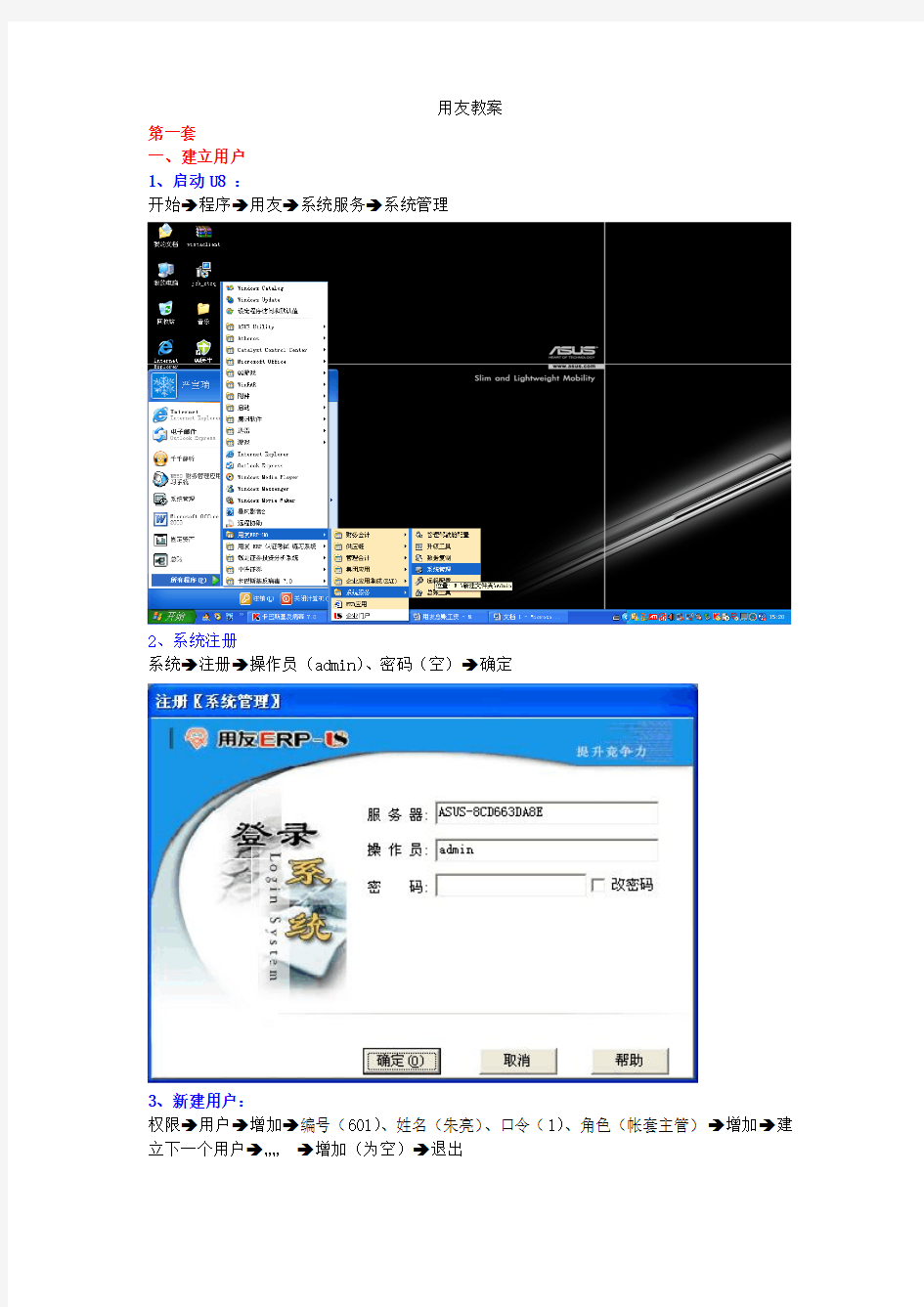

用友教案
第一套
一、建立用户
1、启动U8 :
开始↓程序↓用友↓系统服务↓系统管理
2、系统注册
系统↓注册↓操作员(admin)、密码(空)↓确定
3、新建用户:
权限↓用户↓增加↓编号(601)、姓名(朱亮)、口令(1)、角色(帐套主管)↓增加↓建立下一个用户↓……↓增加(为空)↓退出
4、建立账套
①建立帐套
一步↓
账套↓建立↓
账套信息(账套号、账套名称、路径默认、单击“会计期间设置”调整启用会计期)↓下一步
单位信息(单位名称、单位简称、单位地址等信息)↓下一步↓
核算类型信息(本币代码、本币名称、企业类型、行业性质、帐套主管等)↓
基础信息(客户是否分类、供应商是否分类等)↓完成↓是↓等待一段时间↓
分类编码方案(按题目要求设置)↓确定↓
数据精度定义↓确定↓是否启用提示↓是↓
系统启用(总帐前勾选)↓设置时间↓确定↓是↓……↓退出
②输出帐套
系统↓注册↓操作员(admin)、密码(空)↓确定↓账套↓输出↓选择帐套号↓确定
③引入帐套
系统↓注册↓操作员(admin)、密码(空)↓确定↓账套↓引入↓选择路径↓选择UfErpAct.Lst文件↓打开
④删除帐套
系统↓注册↓操作员(admin)、密码(空)↓确定↓账套↓输出↓选择帐套号↓勾选删除当前输出帐套↓确定
5、分配权限:
权限↓权限↓选择帐套
①账套主管权限的设置和取消:选择操作员、目的账套↓将账套主管勾选
②其它权限设置:单击操作员↓修改(上面)↓相应权限前勾选↓确定↓退出
二、账务子系统初始化
开始↓程序↓用友↓财务会计↓总账↓操作员(601)、密码、账套、操作日期(2005.1.1)↓确定↓进入总帐窗口
1、系统参数:
系统菜单(左面)↓设置↓选项↓(可以使用应收受控科目、可以使用应付受控科目、出纳必须经由出纳签字等勾选)↓编辑↓确定
2、基础信息:
①外币及汇率:
系统菜单(左面)↓设置↓外币及汇率↓输入币符(USD)、币名(美元)(右上角)↓确定(右下角)↓选择固定汇率,记帐汇率中(8.1)↓回车↓……↓退出
②会计科目:
设置↓会计科目
设置现金总帐科目、银行总帐科目:
编辑(在上面)↓指定科目↓选择:现金总帐科目(左)↓待选科目(中)选择“现金”↓按“>”按钮将“1001现金”科目移动到已选科目列表中↓“银行总帐科目”方法如前
增加明细科目:增加↓按要求设置(科目编码、科目中文名称、账页格式、外币核算、数量核算、辅助核算等)↓确定↓增加↓增加新的科目
修改科目:找到科目↓双击↓按要求修改↓确定↓返回
③凭证类别:
设置↓凭证类别↓选择分类方式如(收、付、转)↓确定↓修改↓双击限制类型↓选择↓限制科目双击↓输入受限科目(英文逗号)↓……↓退出
④结算方式:
设置↓结算方式↓增加↓输入编码、名称、是否票据管理↓保存↓……↓退出
票据管理标志:用户可根据实际情况,通过单击复选框来选择该结算方式下的票据是否要进行票据管理。
⑤客户分类:
设置↓分类定义↓客户分类↓增加↓输入编码、名称↓保存↓……↓退出
⑥供应商分类:
设置↓分类定义↓供应商分类↓增加↓输入编码、名称↓保存↓……↓退出
⑦客户档案
设置↓编码档案↓客户档案↓选择“客户分类”↓增加↓按要求录入信息↓保存↓……↓退出
⑧供应商档案
设置↓编码档案↓供应商档案↓增加↓按要求录入信息↓保存↓……↓退出
⑨部门档案
设置↓编码档案↓部门档案↓增加↓按要求录入信息↓保存↓……↓退出
⑩职员档案
设置↓编码档案↓职员档案↓增加↓录入编码、名称、属性等信息、所属部门中信息删除↓参照↓双击选择↓保存↓……↓退出
○11管理费用项目档案
建立项目大类
设置↓编码档案↓项目目录↓增加↓大类名称(如管理费用)、项目类型(普通项目)↓下一步↓默认↓下一步↓默认↓完成
建立项目分类
“项目大类”下拉列表框中选择(如管理费用)↓“项目分类定义”选项卡↓分类编码(如“1”)、分类名称(如“薪酬”)↓确定↓……↓
建立项目目录
项目大类下拉列表框中选择(如管理费用)↓项目目录↓维护↓增加↓项目编号(如“1”)、项目名称(如“工资”)、是否结算(为空)、所属分类码(如“薪酬”)↓回车↓……↓退出
指定核算科目
项目大类下拉列表框中选择(如管理费用)↓“核算科目”选项卡↓待选科目选择(如管理费用)↓按“>”按钮↓确定↓退出
3、输入期初数据:
设置↓期初余额↓双击输入数据(原则:在末级科目中输入、先输入金额再输入美元数或数量数)
客户往来、个人往来
双击↓增加↓单击参照调整日期↓双击凭证号↓单击参照↓类别(转)、凭证号输入(10)↓确定↓双击客户↓单击参照(双击甲客户)↓双击摘要↓输入↓双击金额↓输入↓增加↓……↓退出
试算:单击“试算”按钮(上面)↓查看结果
4、日常管理
录入凭证:
①系统(上面)↓重新注册↓操作员(602)、操作日期(2005年1月31日)
②系统菜单↓凭证↓填制凭证↓增加↓单击凭证类别参照↓双击(收)(凭证类别判断方
法:现金或银行科目数据增加的为收款凭证、现金或银行科目数据减少的为付款凭证、现金和银行科目在同一张凭证上为付款凭证、不涉及现金和银行科目的为转帐科目)↓单击日期(输入日期)↓附单据数(暂不填写)↓单击摘要(输入“向甲客户销售彩电”)↓单击科目名称列↓单击参照↓选择未级科目(双击工行)↓单击借方金额处↓出现提示框(双击右下角魔术棒)↓输入信息(结算方式:202、票号:ZZR001、发生日期:2005.01.10)↓输入借方金额↓回车↓……借贷位置可由空格调整↓保存↓增加↓填制新的凭证
审核凭证:(审核和制单不能是同一人)
系统(上面)↓重新注册↓操作员(601)、操作日期(2005年1月31日)↓系统菜单↓凭证↓审核凭证↓确定↓确定↓审核(上面)↓成批审核凭证(注意下面审核处是否出现人名)↓退出
出纳签字:
换人(603)↓系统菜单↓凭证↓出纳签字↓确定↓确定↓出纳(上面)↓成批出纳签字(注意下面出纳处是否出现人名)↓退出
记帐:
换人(601或602)↓系统菜单↓凭证↓记帐↓一下步↓一下步↓记账
取消记账
系统(上面)↓重新注册↓操作员(601)↓系统菜单↓期未↓对帐↓CTRL+H↓恢复记账前状态已被激活(确定)↓退出↓系统菜单↓凭证↓恢复记帐前状态↓恢复方式(2005
年01月初状态)↓确定
5、出纳管理
现金日记帐、银行存款日记帐、资金日报表:(查询)
系统(上面)↓重新注册↓操作员(603)、操作日期(2005年1月31日)↓系统菜单↓出纳↓现金日记帐、银行存款日记帐、资金日报表等
支票登记簿:
系统(上面)↓重新注册↓操作员(603)、操作日期(2005年1月31日)↓系统菜单↓出纳↓支票登记簿↓选择科目(工行存款)↓确定↓增加↓填写各项↓保存↓退出
银行对帐
①录入银行对帐期初余额:系统(上面)↓重新注册↓操作员(603)、操作日期(2005
年1月1日)↓系统菜单↓出纳↓银行对帐↓银行对帐期初录入↓选择“工行存款”
科目↓确定↓调整时间(右上角)为2005.1.1、单位日记帐和银行对单调整前余额为
4000000↓退出(上面)
畅捷通T3普及版总账操作手册 一、总账系统初始建账 1.增加操作员及授权限 双击桌面的“系统管理一打开系统管理窗口一系统(S)一注册一以系 统管理员(admin)注册一第一次进入密码为空一确认 进入系统管理界面一权限(0)一操作员(u)一打开操作员管理窗口 一[增加]一录入操作员编号、姓名、密码一[增加]一所有操作员增加完毕一退出操作员增加窗口 一浏览所增的操作员一正确无误一退出操作员管理窗口 授权限:权限-权限-左边选择操作员-选择帐套-会计期间-帐套主管口打钩即可
2.建帐 帐套【A)一建立一进入创建帐套向导一①账套信息一录入账套名称一修改启用会计期一调整会计 期间设置一[下一步]一②单位信息一录入单位名称一录入单位简称一[下一步]③核算类型一选择 企业类型一选择行业性质一选择账套主管一口按行业性质预置科目一[下一步]④基础信息一口 存货是否分类一口客户是否分类一口供应商是否分类一口有无外币核算一完成一调整编码方案 一调整数据精度一建账成功-提示是否启用帐套-是-选择“总账”-会计期间-确定-是即可
二、启动总账: 1:双击桌面上“用友T3”图标一双击[财务系统]一双击[总账]-进入总账系统控制台-录入用户名回车密码为空-帐套、会计期间、登陆时间-确定 2、总账桌面一设置(S)一选项一可修改账套的相关初始设置(如凭证打印设置、未审核凭证允许记账等) 三、总账初始化: 1.新增会计科目 (1)方法:系统初始化工作:基础设置—财务一会计科目一[增加]一录入科目代码一录入科目中文名称一一确定一增加(往来科目需要设置辅助核算项目的,如:应收账款:选择应收账款-修改-修改-打勾”客户往来”)
财务总账----凭证管理 1.2.1凭证录入 使用者:行政会计岗、凭证复核岗 功能: 1、行政费用的凭证录入; 2、解款、提现凭证的录入; 3、各类结转、计提凭证的录入 1.2.1.1收付款凭证录入 注:1、提现、解款凭证处理为付款凭证; 2、付款凭证录入时贷方分录在上,借方分录在下。 1.2.1.2转账凭证录入 1.2.2凭证记账 使用者:总账会计岗 功能: 1、将“已记账”的凭证状态改为“复核通过未记账”; 2、将“复核通过未记账”的凭证状态改为“已记账”; 3、用于发现已通过复核的凭证处理有误时,总账会计负责将错误凭证的状态由“已记账”改为“复核通过未记账”,然后先通知复核人取消复核,再通知凭证制作人修改凭证。 1.2.2.1记账 记账时凭证状态选择---复核通过未记账 1.2.2.2取消记账 记账时凭证状态选择---已记账
1.2.3凭证修改 使用者:行政会计岗、业务会计岗 功能: 1、修改错误凭证; 2、凭证修改仅限于本人所作凭证; 3、已复核通过的凭证发现错误后,必须先由凭证复核岗操作“凭证记账”的状态的修改及取消复核后方能进行“凭证修改”。 1.2.4凭证打印 使用者:行政会计岗、业务会计岗、凭证复核岗 功能: 1、打印选定的会计凭证; 1.2.5凭证查询 使用者:行政会计岗、业务会计岗、凭证复核岗 功能: 可按照选择条件查询所需凭证 1.2.6凭证列表 使用者:行政会计岗、业务会计岗、凭证复核岗 功能: 可按照选择条件查询所需凭证的详细列表 1.2.7凭证状态查询: 例:查询2005-12-02 进入“凭证查询”中查2005-12-02的所有凭证,找出未记账的凭证, 使用者:凭证复核岗 功能: 1、用于检查是否有未完成复核工作的行政费用凭证; 2、如果手工凭证均已完成复核,状态为未记账的凭证是系统生成的,则可考虑系统凭证生 成出现问题,如缺失“账套分类编号”
用友NC57总账系统操作手册 -------------------------------------------------------------------------------------------- 文档控制 修改记录 日期作者版本修改参考号备注
审阅人
目录 1第一次登陆NC系统操作 (4) 1.1设置IE浏览器参数 (4) 1.2客户端程序自动安装 (6) 2NC系统的登陆 (9) 3NC主界面介绍 (10) 4NC账务系统 (12) 4.1客户化-基本档案的设置 (12) 4.1部门档案 (12) 4.2人员档案 (13) 4.4项目管理档案 (15) 4.5会计科目 (16) 4.2总账 (18) 4.2.1期初余额录入 (19) 4.2.2凭证制单 (21) 4.2.3凭证签字 (23) 4.2.4凭证审核 (24) 4.2.5损益结转 (26) 4.2.6期末处理 (30) 4.2.7账簿查询 (32) 4.3银行对账 (33) 4.3.1对账账户初始化 (34) 4.3.2银行对账单 (37) 4.3.3银行对账 (38) 4.3.4余额调节表 (40)
1第一次登陆NC系统操作 1.1设置IE浏览器参数 1.把系统应用服务器地址设置为IE受信任站点,并对受信任站点的安全进行设置。 打开IE->工具->internet选项 2.在窗口的“安全”页签中选择“受信任的站点”,并点开“站点”按钮
3.将NC系统地址(如:服务器的IP地址为http://192.168.2.96)添加到“可信站点”中, 并关闭。 4.“自定义级别”按钮点开后,设置受信任站点的安全级别。将“下载未签名的ActiveX http://192.168.2.96
用友t3总帐系统操作流程 总帐系统操作流程 1、开总帐系统:用友通——选择帐套——选择会计年度——输入操作日期——输入密码——确定 2、填制凭证:进入总账――凭证――填制凭证界面——点增加——选择凭证类别——输入日期——输入单数据——输入摘要(经常使用的摘要可点击摘要栏的放大镜进入增加,作为常用摘要,下次需要使用时再点击放大镜选入即可)——输入会计编码(可用放大镜选择,在填制凭证时发现某个科目还没有设置的——点击编辑即可进到会计科目界面增加)——输入金额——保存或者增加。 在填制凭证界面还可进行以下操作: 修改凭证:如果凭证未被审核,可直接在填制凭证界面找到凭证修改即可,如果本月已结帐或已记帐或凭证已审核或已签字。必须取消上述操作,才可进行修改。删除凭证:点制单——作废/恢复——作废要删除的凭证——制单——整理凭证——选择期间——选择要删除的凭证——确定——是否整理凭证断号(作用是使凭证号连续)。 生成常用凭证:在填制凭证时,如果某张凭证为经常使用的凭证可点击制单——生成常用凭证——输入凭证摘要及代号——确认即可,下次需使用时点制单——调用常用凭证即可生成凭证,然后修改金额即可。 插入分录:在填制凭证时如果发现漏输入某一个科目,可通过此功能进行。点击制单——插入分录(或者插分按钮)即可. 删除分录:可删除光标所在行。点击制单——删除分录(或者删分按钮)即可。流量:需要编制现金流量的单位在填制凭证时,输入某个科目为流量科目时点击——流量——增加——选择流量项目——输入金额——保存即可。 余额:会计科目——用鼠标单击余额按钮。屏幕显示当前光标所在科目包含所有已保存的记账凭证的最新余额 3、凭证汇总:总账——凭证——科目汇总——选择月份——点击全部——输入要汇总凭证号数(如果为全部可不输)——选择要汇总的级次——汇总即可。 打印科目汇总表:点打印——金额式——打印。 4、出纳签字:需重新注册——更换有出纳权限的操作员进入系统操作。点总账——凭证——出纳签字——只需选择月份——确认——确定——签字(或者是点击“出纳”——成批出纳签字进行一批凭证签字。) 取消出纳签字:谁签的字就用谁的名字进入系统来取消。点总账——凭证——出纳签字——选择要取消签字进行一批凭证取消。 5、审核凭证:需重新注册——更换有审核权限操作员进入系统操作,制单和审核人不能为同一人。点总账——凭证——审核凭证(或界面上的审核凭证)——只需选择月份——确认——确定——审核(或者是点击“审核”——成批审核进行一批凭证审核。) 取消审核:谁审核就用谁的名字进入系统来取消。点总账——凭证——审核凭证——选择要取消审核凭证所在的月份——确认——确定——取消(或者是点击“审核”——成批取消审核进行一批凭证取消)。 6、记帐:点记帐——输入凭证范围——下一步——对帐——下一步——记帐。
用友T3操作说明书
一.安装用友T3: 安装完用友T3软件之后,桌面上会有两个图标:和 的功能: 系统管理只允许两种身份的人登录:一是Admin(系统管理员),二是账套主管(demo密码(DEMO)),登录进去的主要功能有: 主要功能有:1.在系统下有:,注册(管理员登录),检查软件服务状态(检查环境),设置SQL Server口令(设置数据库密码),设置备份计划(也是所说的自动备份,自动备份会有一个窗口 在这里你要点击增加,然后输入编号,名称,类型,频率,天数,开始时间,触发,路径),升级SQL Server数据(是低级版本升级高级版本用的),注销。退出。 2.账套功能有: 的功能:? 账套的初始设置、日常账务、报表处理都在用友通中进行。
二.增加操作员: 2.1双击桌面上的图标,然后单击“系统”——“注册”,第一次登录用户名为 admin,密码默认为空(用户可以自行设置密码,但一定要牢记。)然后单击确定。 2.2单击“权限”——“操作员”,弹出操作员管理界面,然后单击“增加”按钮如下图:其中:编号用户自行定义,数字、字母、数字字母组合都可 姓名输入您的真实姓名此处的姓名将会出现在凭证的记账人、审核人等位置。 口令:输入您的密码,可以为空。 所属部门:该操作员所属的部门,可以为空。 上述信息输入完毕之后,单击按钮,这样就增加了一个操作员。
三.建立账套: 双击桌面“系统管理图标”,单击“系统”——“注册”,使用admin登录,在这里建立账套只能用admin来登陆,账套主管不能建立账套。 单击“账套”——“建立”,弹出建立账套界面,如下图: 其中:已存账套是已经存在的账套,999为系统内置演示账套,所以默认的从001开始计算。 账套号是您要建立账套的账套号,为三位数。(001—999) 账套名称一般为公司名字,简称也是输入公司名字,因为简称后面要出现在单据凭证上面。 账套路径默认为软件的安装文件夹,用户无需修改,最好不要放在系统盘,因为万一重新装系统会自动清楚这个文件,备份的账套就会消失了。 启用会计期是指开始用电脑记账的月份,开始记账的时间。 如下图:输入您公司的信息,其中单位名称为必输,其他可不输
用友ERP系统 财务岗位操作手册
目录 一、部门职责: (3) 二、部门岗位划分: (3) 三、系统业务处理流程: (3) 四、部门日常业务系统处理: (4) 1、总账的操作流程 (4) 2、采购业务账务处理流程: (9) 3、销售业务账务处理流程: (13) 4、其他出入库账务处理流程: (15) 5、用UFO编制会计报表 (17)
一、部门职责: 财务部的日常工作在ERP系统处理中主要工作有: 1、对采购部门传过来的业务单据进行核对,并进行账务处理。 2、对销售部门传过来的业务单据进行核对,并进行账务处理。 3、对仓库传过来的业务单据进行核对,并进行账务处理。 4、其他业务凭证的录入。 5、对凭证进行审核并记账。 6、月底编制会计报表。 7、对总账模块的月底结账工作。 二、部门岗位划分: 材料成本会计:对仓管传递过来的单据,核算产成品入库单、材料出库、销售出库等单据核算成本,进行登记存货总账、存货明细账,进行制单,拷贝录入发票并进行账务处理,传递到总账会计进行科目账登记。 总账会计:1、对材料成本会计编制的材料出入库凭证进行登账、记账处理。 2、其他业务凭证的录入并进行登账、记账处理。 3、编制财务报表。 三、系统业务处理流程: 1、总账的操作流程。 2、采购业务账务处理流程。 3、销售业务账务处理流程。 4、其他出入库账务处理流程。 5、用UFO编制会计报表
四、部门日常业务系统处理: 1、总账的操作流程 1)初始化 1、会计科目的增加:点“会计科目”如下图: 然后点“”按钮后如下图: 输入会计科目的相关内容,科目编码、科目中文名称、科目类型、账页格式、助记码数量核算、科目性质、辅助核算、日记账、银行账。注意:如果该科目为数量核算,在⑧数量核算⑨前的方框内打上勾,添加上数量单位如:公斤。同时,在⑧帐页格式⑨的选项中选择“数量金额式”。输入完成后点击“确定”,其他所有明细科目的增加操作方法相同。用户如要删除某科目则可选中某科目后点工具栏中的删除按钮。
建工集团NC财务系统总账操作手册 总账功能与流程 一、期初余额录入流程及注意事项 说明:在开账时录入,内容是开账日前余额,此工作开账时一次完成,以后每年余额自动结转。 操作节点:公司-【财务会计】-【初始设置】-【期初余额】 ●步骤1:录入余额,注意科目的颜色: 非末级科目不能直接录入余额,只能在末级科目录入,系统会把金额自动汇总到非末级科目。
注意:【年初重算】按钮不要随便按, 可能会清除所录入的所有录入的期 初余额 步骤2:辅助核算科目的余额录入 a选中带有辅助核算的科目(灰色),点击界面右上角【辅助】按钮,进入辅助核算的录入界面。 b 点击【增加】,增加一条信息,选择辅助核算内容,填入金额,如需继续增加内 容,继续点击【增加】。 c 增加完毕后,点击确认,回到期初余额界面
●步骤3:所有的期初余额都录入完毕后(如果一次录不完,可以点击保存,下次进入界 面继续录入)点击【试算】,系统显示试算结果,试算结果平衡后才可以进行期初建账。 ●步骤4:点击【期初建账】,系统会一步一步提示建账的工作。第一试算平衡,点击【下 一步】。试算平衡后再点击【下一步】,数据都通过检查后,在右上角点击建账,完成期 初建账。
已建账的会计期间可以取消建账
期初余额录入注意事项 关于试算
引导式的建账, 注意:1、试算不平衡,不能建账; 2、没有进行期初建账,是不能进行记账的。 3、已建账,不能修改期初余额,需要取消建账,才能修改期初余额。 关于年初重算、年初调整功能按钮的说明和注意事项 1、年初重新,一年度期初余额结转为本年度余额, 2、只有第二年度时,才能进行此行操作。 二、凭证管理 凭证定制 1、制单 操作节点:【财务会计】-【总账】-【凭证管理】-【制单】 步骤1:
财务总账—系统维护 1.1.1科目管理 使用者:总账会计 功能: 1.对科目模板提供新增、修改、删除、科目设置、分析点设置的管理功能,并可导出excel; 2.可把选定的科目模板应用到各相关账套中; 3.可对账套的科目列表进行查询,导出excel、进行PDF打印。 1.1.1.1科目模板 步骤: 1.科目模板的新增 进入财务总账—系统维护—科目管理—科目模板模块,点击“新增模板”菜单,将呈现模板定义界面 ○1在选择模板菜单选择“不选用模板”选项,则必须手工录入模板代码、模板名称(即模板描述)、模板的科目编码方式、本位币种等必录项;之后如果点击“保存”,系统将保存新增的信息;如果点击“返回”,系统将忽略新增的信息,返回“科目模版列表”;○2在选择模板菜单选择已经存在的模版,系统将带出所选模版的所有信息;其他信息可以保留,但必须修改模版代码,再点击“保存”,否则系统将提示:“模版代码已存在,请修改。”;如果要修改“全公司科目编码方式”,只能在原来模版的编码方式上延长,不能修改原来的编码方式,否则点击“保存”,系统将提示:“只能增加科目编码方式的级数,不能修改原来的前几级编码”; 2.科目模板的修改 进入财务总账-系统维护-科目管理—科目模板模块,选定一个模板,点击“修改模板”菜单,将呈现模板定义界面,可进行选定模板的修改。之后如果点击“保存”,系统将保存新增的信息;如果点击“返回”,系统将忽略新增的信息,返回“科目模版列表”;注意:模板代码不能修改,模板说明可以修改。会计科目代码方式只能被延长,同时能够在“模板科目设置”中发现在这个模板中总账科目被修正。 3.科目模板的删除 进入财务总账-系统维护-科目管理—科目模板模块,选定一个模板,点击“删除模板”菜单,系统将删除选定的模版,返回“科目模版列表”,并将已经删除的模版从“科目模版列表”中撤除; 注意:只能删除没有会计科目存在的模版,如果要删除有会计科目存在的模版,系统将提示:“未知的系统错误”,在提示信息界面,点击“退出”,系统将忽略删除信息,返回主页。会计科目的删除在“科目模板设置”菜单中操作。 4.科目模板科目、科目核算项目的设置 进入财务总账-系统维护-科目管理—科目模板模块,选定一个模板,点击“模板科目设置”菜单,呈现科目设置界面 首先输入科目类别选项(资产类、负债类、权益类、损益类/收入类费用类)、科目代码、科目名称、是否外币核算必录项,其中科目类别的填写将自动带出余额方向选项,科目代码的填写将自动带出上级科目代码、科目级别选项,科目名称的填写自动带出科目全称选项;
用友U8财务软件总账日常操作流程 来源:作者: 一、总体流程: 填制凭证 审核凭证 (出纳签字) 记账 转账 审核凭证 记账 结账 ①填制凭证:(增加、修改、删除) a、增加凭证:总账 填制凭证 点击增加按钮 选择凭证类别 填制日期(不可以跨月修改要注意) 附属单据数 摘要(不可以为空) 会计科目(可以选择:点击“放大镜”标志图标或F2,必须选择末级科目) 输入借贷方金额 保存 注意:如果是红字冲销在输入金额时输负号金额,变成红色即可 损益类科目金额在反方向发生时要在原方向用红字表示(便于查账和报表取数,如:财务费用的利息收入:借:银行存款 100 借:财务费用-利息收入 -100) ②修改凭证:找到需要修改的凭证 修改完再次“保存”即可 注意:“设置”菜单 选项中“是否允许修改和作废他人填制的凭证”的选择 修改摘要、科目和金额,只需将光标移到欲修改处,直接修改即可 若修改辅助核算,双击辅助核算处,弹出辅助项录入窗,先清空,再修改 已经审核的凭证不能修改 其他模块生成的凭证不能在总账中修改 标错的凭证可以修改,修改后自动取消“有错”标记 ③删除凭证:第一步在填制凭证中“查询”要删除的凭证
点击“制单”菜单 作废/恢复(已经作废的凭证可以恢复,最好为同一人) 第二步点击“制单”菜单 整理凭证 选择作废凭证所在的期间 “确定“在需要删除的凭证后面双击或“全选” 点击“确定” 是否整理凭证断号(提示:是与否的区别例如:有0001、0002(已作废)、0003、0004号四张凭证,当整理凭证时将0002号删除,如果整理凭证断号则凭证号为:0001、0002、0003号;不整理断号则为0001、0003、0004号) 注意事项:1、制单人不可以用审核人的姓名注册 2、凭证填制日期要注意期间是否正确 3、手工编号和系统编号在整理凭证时是否整理凭证断号的选择 4、插分(插入分录)、删分(删除分录)、余额等按钮的灵活运用 5、快捷键的使用:F2:查看、F5:增加、F6:保存、F8:科目名称和编码切换 F9:计算器 红字用“-”表示、“空格”键:切换借贷方向 6、辅助核算科目一定要输入相应的辅助核算项目否则辅助核算账簿中不能反映真实数额,造成总账与辅助账核算不一致 ②审核凭证:(单张取消审核)总账 审核凭证 审核凭证 选择要审核凭证的月份 点击“确认” 再点击“确定” 点击“审核”(取消)按钮 下一张(重复操作) 成批审核:(成批取消审核)总账 审核凭证 审核凭证 选择要审核凭证的月份 点击“确认” 再点击“确定” 点击“审核”菜单 成批审核凭证(成批取消审核) ③出纳签字(取消出纳签字)、成批出纳签字(成批取消出纳签字)操作方法同上 ④凭证标错:在审核凭证时若发现此凭证有错,可以点击“标错”按钮,待修改后重新审核
1.期初准备 基础信息设置 用户在使用总账模块之前,要先对各种基础信息设置。在【动态建模平台】-【基础数据】下设置会计期间、币种、人员、客商、会计科目、辅助核算项目、报表项目银行档案、银行账户等信息。 (1)人员、客户等信息由各帐套管理员统一新增或者修改。 (2)会计科目由集团控制到末级(集团里所设置的科目,下属公司都不允许修改),下属公司可在【会计科目-财务组织】节点,自行增加集团控制下级科目。帐套管理员可以在会计科目-集团增加,那么该科目集团共享;若在财务组织增加,则不共享。 (3)在自定义项---自定义档案定义里,可以根据用户对系统应用的个性化需求,系统支持用户自定义自己的档案,并对其进行维护管理。自定义档案定义一旦被引用、维护,则不可修改、删除。
(4)在基础数据---会计信息---会计辅助核算项目处可以维护会计辅助核算,然后可以在会计科目里增加辅助核算。
期初余额录入 各帐套启用前需录入期初余额,作为开始日常业务开始的准备。有辅助核算项的要按照辅助核算项录入期初数据,对于有数量的科目,要录入数量期初数据。并且要对期初数据进行试算平衡并期初建账,才能开展日常业务。(若初始化数据发生调整,需要反建账,进行期初数据的调整)。 进入【财务会计】-【总账】-【期初余额】,打开期初余额: 一级科目(无辅助帐,无明细科目),直接录入期初余额即可。 上级科目不能直接录入(绿颜色),明细科目录入后,上级科目会自动汇总。
带有辅助科目,点击“辅助”按钮,进行录入,也可以进行Excel导入(先录入一行后导出,再根据导出的模板加工后导入)。 辅助和科目余额录入完毕后,一定要注意保存。 期初余额录入完毕后,进行试算平衡,如下图。试算平衡通过后,点保存按下一步即可建账,试算不平衡不允许建账。
EAS系统操作手册-总账
用户操作手册 -----总账 目录 1基础设置 (3) 1.1初始化 (4) 1.1.1辅助账科目初始余额录入 (5) 1.1.2科目初始余额录入 (6) 2凭证处理 (8) 2.1新增凭证 (8) 2.2查询凭证 (11) 2.2凭证过账 (15) 2.3凭证汇总表 (16) 3账簿 (18) 3.1总分类账 (18) 3.2明细分类账 (18) 3.3多栏账 (20) 4财务报表 (22) 4.1科目余额表 (22) 4.2核算项目余额表 (23) 5期末处理 (27) 5.1自动转账 (27) 5.2期末调汇 (28) 5.3结转损益 (30) 5.4期末结账 (32) 附表: (33)
1基础设置 银行存款科目需增加科目自定义属性结算方式及结算号。往来科目要增加业务编号。 操作路径:功能菜单-财务会计-基础设置-科目自定义属性 先点击新增,然后再选择银行存款科目,然后点击新增行,去选择结算方式和结算号,再点确定。 科目设置自定义属性项以后,一旦有该科目数据录入,则该科目的自定义项不可以修改,但可以禁用。禁用可以通过工具栏中的【】和【】
启用、禁用 只能对明细科目进行自定义属性设置,如果明细科目下增加了下级科目,将自动被第一个新增的下级科目替代。 1.1初始化 初始化分为三项内容,分别为:往来账初始化、辅助账初始化及科目余额初始化。 录入初始化数据时,先录入往来帐初始化,再录入辅助账科目初始余额,最后录入科目余额初始化。 1.1.1往来账科目初始余额录入 操作路径:功能菜单-财务会计-初始化-辅助账科目初始余额录入. 此界面只能填写进行往来核算的科目,包括:根据实际情况逐笔录入。录入完成后,单击【】即可。 单击【】,只对当前选择的科目结束初始化;点击【】,则对所有的往来核算科目均结束初始化。 往来账初始化时需要录入的<业务日期>、<到期日>将直接影响到往来账查询,账龄分析
用友操作步骤 一、填制凭证: 1.点击桌面用友 T3------.名:用户名001---点击密码-----选择帐套001---选择操作日期----确定: 2.点击总账系统-----填制凭证—增加---输入摘要---选择科目---点击到金额输入金额----回车到下一行,选择对应的科目和金额—保存,继续点增加填制凭证; 二、审核凭证: 1.文件----重新注册-----用户名002(出纳或财务主管)--点击密码(输入密码)--选择帐套001-----选择操作日 期---确定: 2.点击总账系统----审核凭证-----选择月份(如果一次审核全年或好几个月的就点日期输入起止日期和终止日 期)---确定---确定----审核----成批审核凭证---确定--- 退出—退出; 三、记账: 1.文件----重新注册---用户名001(会计)---点击密码(有密码就输入密码,没密码就在密码栏里面点击一下)---- 选择帐套001-----选择操作日期---确定; 2.点击总账系统----记账---下一步----结账---完成; 四、月末转账(这步行政事业单位不作)点月末结账;点月末 转账---点期间损益结转后面的放大镜----本年利润科目后面
的放大镜点开,选择科目:本年利润---确定----取消。(注:这是初始化定义的时候的步骤)--全选---确定---自动生成结转凭证。 五、审核结转凭证: 1.文件—注册---用户名002—点击密码(有密码就输 入密码,没密码就在密码栏里面点击一下)---选择 帐套001---选择操作日期---确定;: 2.点击总账系统---审核凭证—选择月份—确定—确 定—审核或审核---成批审核凭证—退出—退出; 六、结转凭证记账: 1.文件---注册---用户名001 ---点击密码(有密码就输 入密码,没密码就在密码栏里面点击一下)---选择 帐套001---选择操作日期—确定; 2.记账---下一步---记账---确定; 七、月末结账:点击月末结账---下一步—对账---下一步---至到 完成; 这就是全部的操作流程,如果记完帐结完帐,发现凭证有误的时候就需要反结账,反记账,反审核,操作步骤如下: 八、取消月末结转:点击月末结账----在键盘上同时按住 Ctrl+Shift+F6,提示确认口令,口令就是帐套密码,有就输入密码,没有直接点确定; 九、取消记账;版本不一样操作步骤不一样。
用友U8总账操作指南 1、总账 1.1、总账应用流程 业务名称总账管理 业务流程简述总账管理日常业务 流程适用范围凭证的填制、审核、记账,期间损益的结转,结账。凭证查询、账表查询。 具 体 流 程 1( 初始设置:科目期初余额设置、凭证选项、账薄选项、凭证打印选项、权限控制选项等; 2( 填制凭证:日常业务的记录,如借款、报销,计提工资等操作;
描3( 审核凭证:对制单员填制的记账凭证进行检查核对,主要审核会计分录是否正确等; 述 4( 记账:记账凭证经审核签字后,即可用来登记总账和明细账、日记账等; 5( 结账:月末时其它模块均结账,总账模块进行月末结账。 1.2、填制凭证 操作流程:单击菜单【业务工作】-【财务会计】-【总账】-【凭证】, 1(双击[填制凭证],弹出[记账凭证]窗口。 2(单击〖增加〗按钮或按[F5]键,增加一张新凭证。 3(输入凭证类别字,也可以单击或按[F2]键,参照选择一个凭证类别,确定后按[Enter] 键,系统将自动生成凭证编号。 4. 制单日期:系统取进入系统时输入的操作日期默认为记账凭证的填制日期,可修改或单
击参照输入。 1.3、审核凭证 审核凭证是审核员按照财会制度,对制单员填制的记账凭证进行检查核对,主要审核记账凭证是否与原始凭证相符,会计分录是否正确等、审查认为错误或有异议的凭证,应交与填制人员修改后,再审核,只有审核权的人才能使用本功能。 操作流程:单击菜单【业务工作】-【财务会计】-【总账】-【凭证】, 1(双击[审核凭证],弹出[凭证审核],选择要审核的月份及凭证标志,点击[确定]。 2(进入凭证审核界面,在凭证审核界面查找要审核的凭证。 3(双点要审核的凭证,在记账凭证中单击[审核]确定。 注意:审核人和制单人不能是同一人
U8v12.0总账报表操作手册
一、总账操作。 (一)介绍软件中的刚性流程和柔性流程。 如上图所示,刚性流程(即必须要操作的流程)为蓝色部分,主要为四个字:“填”、“审”、“记”、“结”四个步骤,对于每月月底,还需要进行期间损益结转;柔性流程(即可选择性操作流程)为白色部分,分为出纳签字和主管签字。 (二)刚性流程和柔性流程的正向操作。 1、填制凭证 通过桌面上的企业应用平台进入U8软件之后,首先第一操作就是刚性流程的填制凭证。首先单机左侧按钮“业务导航”,打开模块导航栏(在”业务导航”图标上有一个向下的三角,单 机后可以切换显示模式,本操作手册截图是以经典树形模式进 行的操作),然后在导航栏中依次打开“财务会计”----“总 账”----“凭证“----”填制凭证“,我们就进入了填制凭证界面。
进入到填制凭证界面之后,第一步操作为选择增加按钮或者按下键盘上的F5键,然后才可以对凭证进行录制,当凭证录制完成之后单机保存键或者按下键盘上的F6对凭证进行保存,这样就完成凭证的填制工作。F9是计算器,空格是切换借贷方,=是强制借贷平衡。-是切换红蓝字。
2、审核凭证 完成了凭证的填制之后,接下进行刚性流程的第二步,审核凭证。在审核凭证开始之前,提醒大家,由于U8软件根据会计法相关规定,限定了填制人和审核人不能为同一人,所以这时要用审核人身份进入软件,打开业务导航,然后依次打开“财务会计”----“总账”----“凭证“----”审核凭证“, 这时弹出的第一个界面为条件筛选界面,通过选择和设置条件可以对要审核凭证进行筛选。
直接单机确定而不改变任何条件,系统将会调出该月所有要审核凭证。这时是以列表显示,通过单机凭证前的方块或者列表左上角方块可以进行凭证的选择,然后单击审核按钮就完成了审核工作。 但是在列表中凭证的信息并不是完整,如果您需要查看凭证内容然后进行逐一审核,您可以双击凭证列表中的凭证,系统会自动弹出
SAP FICO总账会计GL操作手册 (版本V01) 目录 总账会计(GL) (3) 1、基本介绍 (3) 1.1公司代码 (3) 1.2记帐码 (3) 1.3、会计科目表 (5) 1.4、会计科目主要概念介绍 (5) 1.5、行项目及行项目显示: (6) 1.6、自动过帐 (6) 1.7、凭证类型 (6) 1.8、会计凭证编号 (7) 1.9、会计期间的不同 (7) 2、维护会计科目主数据流程 (7) 2.1、业务流程简介 (7) 2.2、业务流程图 (8) 2.3、操作步骤 (9) 3、总帐凭证处理 (14) 3.1、业务流程简介 (14) 3.2、业务流程图 (14) 3.3、操作步骤 (16) 4、工资计提业务处理流程 (18) 4.1、业务流程简介 (18) 4.2、业务流程图 (18) 4.3、操作步骤 (20) 5、工资支付流程: (20) 5.1、业务流程简介: (20) 5.2、业务流程图 (21) 5.3、操作步骤 (22) 6、预制凭证的过帐 (22) 6.1、业务流程简介 (22) 6.2、操作步骤 (22) 7、周期凭证 (25) 7.1、业务流程简介 (25)
7.2、操作步骤 (25) 8、样本凭证的处理 (34) 8.1、业务流程简介 (34) 8.2、主要步骤: (34) 8.3、业务操作:凭证冲销和重新过账 (41) 9、查询科目余额/科目余额表/日记账凭单/行项目摘要/记账总额 (45) 9.1、业务流程简介 (45) 9.2、操作步骤 (45) 10、月结处理 (49) 10.1、业务流程简介 (49) 10.2、业务流程图 (50) 10.3、操作步骤 (51)
<财政国库总账管理系统> 产品使用说明书 文档编号: 版本<2.2> 方正集团·方正春元科技发展有限公司 修订历史记录 版权 声明 前言 一、简介 财政国库总账管理系统(以下简称总账管理系统)是以总账为核心的核算系统,该软件可以满足各级财政部门的会计核算业务。 总账管理系统是在Windows平台开发的,全部软件采用开发工具Delphi开发,采用Client-Server方式和数据库连接,目前支持的数据库是oracle9i。 二、软件特点 (1)总预算会计系统是以总账为核心的账务核算系统。 (2)提供标准业务单据接口,收支业务系统业务单据自动过账,避免手工录入业务数据的繁琐性,降低出错的概率。 (3)以可定义要素的方式提供平行段位的辅助核算功能,满足各地市不同的管理需求。 (4)提供强大的账簿查询统计功能,按照不同的段位提供查询分析,满足多样化的查询需求。 (5)仅仅需要启用新的段位即可按照新的收支分类科目核算总预算会计业务,减少收支科目改革的难度。 三、工作流程简述 (1)账套设置 ●建立总会计、支付中心或者其他账套,设置账套的账簿结构 (2)初始化
●建立会计科目库,系统将总预算会计相关科目作为系统默认科目,科目的细化管理 需求可以按照实际情况再增加或修改 ●设置科目明细账的核算段位,一般来说,收入科目核算段位为:预算单位和收入科 目;支出科目的核算段位为:预算单位、支出科目和业务处室 ●核算级次定义:地方版总账系统的基础数据是采用统一的基础数据,各子账套的管 理级次不尽相同,因此需要设定当前账套对于核算段位的核算级次,也可以采用系 统默认情况按照底级进行核算 ●录入年初数 (3)拨款 ●设置拨款单的单据样式 ●录入、查询、打印拨款单 ●拨款单过账 (4)收入 ●设置收入单的单据样式 ●收入单的查询、修改及审核 ●收入单过账 (5)凭证录入 ●凭证录入、审核以及记账 ●录入及生成统筹凭证 (6)账簿查询 ●提供总账、明细账、余额表、对账单等账单的查询 (7)年终转账 ●年终时用户根据相应的收支转结余的模板生成转账凭证 ●建立新的账套后才允许将上年余额结转到新的年度 四、联系方式 公司名称:北京方正春元科技发展有限公司 通讯地址:北京市海淀区成府路298号中关村方正大厦10层1009室 邮政编码:100871 传真: 电子邮件: 客服电话(业务):(010)、、、、 客服电话(技术):(010)、 使用入门 (1)如何建立新年度 会计年度开始时,需要建立新年度,才可以进行会计处理。若想建立新年度,请执行以下步骤: ●点击“系统管理”菜单下的“业务年度管理”菜单项 ●点击“增加”按钮 ●输入年度编码、年度名称、起始和终止日期 ●点击“确定”按钮即可 (2)如何建立新角色 角色用于划分用户的操作权限,通过建立角色,同一类用户可以拥有相同的操作权限,方便管理操作人员。若想建立新角色,请执行以下步骤: ●点击“系统管理”菜单下的“角色管理”菜单项
总账系统的业务操作流程 总账模块中主要着重描述下面几个方面: 录入期初数据、日常制单、审核、记账、核销处理、账簿查询、期末结转损益(自定义转账)、结账等。 1、录入期初数据 打开界面,如下图示: 操作说明:非末级科目余额不需录入,系统自动从下级汇总。 ①末级且无辅助核算的科目余额直接录入,录入时,双击(或按空格键)相应科目行的原币列,表格为编辑状态时即可录入数字,录入后,可用光标键移动到下一行继续录入; ②末级且有辅助核算的科目不能直接录入,需单击[辅助]按钮,进入科目辅助项余额录入界面,单击[增加] 按钮,选择辅助项,录入期初原币数,如果本科目有多个辅助余额则① ② ④ ③ ⑤
继续增加,然后单击[确定] 按钮,返回期初余额界面; ③保存余额:提示:若要进行后续操作或退出,必须先保存; ④试算:余额录入后可通过试算进行核对; ⑤期初建账:余额录入正确后,需进行期初建账。提示:未期初建账时,可录入日常凭证,但不能记账。期初建账后记账前,如发现有错需修改期初余额,可取消建账; 注意:对于不同的币种分别来录入,进入到科目的末级来进行数据的录入,如果有辅助核算的通过上图中的辅助项来根据不同的辅助条件来录入,录入部分数据后注意保存,以最后一次录入的数据为准,全部录入后进行界面中试算,分币种来进行; 新建账单位的账簿开始启用期间统一为1月1日,所以在期初也需按金额为零进行期初建账,并把总账结账至初始账务发生月份。 2、进行日常制单 最好在录入完整期初余额后再录入日常的凭证,录入凭证的步骤如下:制单—审核—记账,注意制单和审核、记账不能是同一个人。 进入节点如下图所示: ,分别进行操作。 凭证录入界面: 录入完毕后, 单机确定返回 参照录入各种 辅助项目
一 . 用友系统初始化步骤 注:(1 、两种方式:总帐系统初始化 系统控制台—— >基础设置 (2 、注意编码级次 1、会计科目:增加、修改、删除 注:已使用科目增加下级科目操作 重点:指定科目:如果不指定银行、现金的总帐科目,将无法进行出纳管理。 在会计科目界面—— >编辑—— >指定科目—— >现金总帐科目—— >银行总帐科目——” >” 到 " 已选科目 " 栏中—— >确定 2、外币汇率设置 1、选择菜单【基础设置 /财务 /外币种类】 ,进入外币设置窗口。 2、依次输入币符“ USD ” 、币名、“美元” ,然后单击【确认】按钮。 3、在外币列表中单击选中美元,然后再 2011.01记账汇率栏输入 6.5,最后单击退出按钮返回控制台主界面。 3、凭证类别设置:三种凭证类别方式 (1收、付、转方式 (2现、银、转方式 (3现收、现付、银收、银付、转账方式 凭证限制条件,限制科目
4结算方式 该功能用来建立企业在经营活动中所涉及到的结算方式。在填制凭证是, 如果使用了该科目, 系统就会要求输入结算方式信息。 5、部门档案设置 1、选择 {基础设置 /机构设置 /部门档案 },进入部门档案窗口 2、依次输入部门编码“ 1” 、部门名称“总经理办公室” ,然后单击【保存】按钮。 3、输入其他部门档案,待所有部门档案输入完毕,单击【退出】按钮返回控制台主界面。 6、职员档案设置 7、客户、供应商分类及档案设置:注意先分类后档案 说明 1. 客户名称用于销售发票的打印 , 客户简称用于业务单据和账表的屏幕显示。 2. 客户的税号是开具销售专用发票的前提。 3. 发货仓库用于单据中仓库缺省值。 4. 扣率输入客户在一般情况下可以享受购货折扣率 , 用于销售单据中 . 8、项目档案设置: 增加项目大类:增加—— >在 " 新项目大类名称 " 栏输入大类名称—— >屏幕显示向导界面—— >修改项目级次
[键入公司名称] [键入文档标题] [键入文档副标题] [键入作者姓名] 2016-10-25
双击桌面U8快捷方式,出现以下画面: 进入软件后,点业务导航右边的小三角,可选择经典树形(也可选择全 景式菜单,依各人习惯)。 我们平常账务处理都是在业务工作里进行的; 基础设置是进行一些基础档案的设置,账务处 理前必须先做好基础设置,尤其是会计科目及 科目的辅助核算,辅助核算一经确定并做了账 务处理,不得随意强制性改动。
供应商档案及客户档案的增加,如需分类先做增加供应商或是客户的分类,再增加档案。如:点”客户档案”, 点击增加如下: 客户信息录完后点击保存即可。 增加供应商档案与增加客户档案是同样的操作。
会计科目的编辑在培训中有重点讲到就不再截图说明了,会计科目在基础设置---基础档案—财务下面。 业务工作:填制凭证(重点说明:损益类科目只能做本科目性质方向的凭证,如需冲销用红字) 如:费用是借方科目,只能出借方金额,冲销用红字,不能出贷方金额,否则期间损益结转有误。 点“增加”录入摘要、科目(记得编码可以直接输入,不记得可以进去选科目【快捷方式F2】)
大家可以看到,右下角的日期是进入账套的日期,上面制单日期是填制凭证的日期,这个是可以修改的,要在增加凭证时就修改,修改好日期再录入凭证内容,然后保存。 一借一贷或是多借一贷的凭证,光标在贷方金额处按“=”会自动填写贷方金额。 含现金、银行存款科目的凭证是需要指定现金流量项目,凭证保存时会提示要录入流量项目,或是直接在录好现金、银行存款科目后点” 流量”。(借、贷方同为现金、银行存款科目不强行录入流量项目) 一张凭证录完后,点”增加”会自动保存并进入下一张凭证编辑界面。下图补充说明一点: 科目输入完后辅助项画画自动带出时,发生日期会自动带出来,与制单日期一致。
1、总账 1.1、总账应用流程 业务名称总账管理 业务流程简述总账管理日常业务 流程适用范围凭证的填制、审核、记账,期间损益的结转,结账。凭证查询、账表查询。 具 体 流 程 描述1.初始设置:科目期初余额设置、凭证选项、账薄选项、凭证打印选项、权限控制选项等;2.填制凭证:日常业务的记录,如借款、报销,计提工资等操作; 3.审核凭证:对制单员填制的记账凭证进行检查核对,主要审核会计分录是否正确等;4.记账:记账凭证经审核签字后,即可用来登记总账和明细账、日记账等; 5.结账:月末时其它模块均结账,总账模块进行月末结账。
1.2、填制凭证 操作流程:单击菜单【业务工作】-【财务会计】-【总账】-【凭证】, 1.双击[填制凭证],弹出[记账凭证]窗口。 2.单击〖增加〗按钮或按[F5]键,增加一张新凭证。 3.输入凭证类别字,也可以单击或按[F2]键,参照选择一个凭证类别,确定后按[Enter]键,系统将自动生成凭证编号。 4. 制单日期:系统取进入系统时输入的操作日期默认为记账凭证的填制日期,可修改或单 击参照输入。 1.3、审核凭证 审核凭证是审核员按照财会制度,对制单员填制的记账凭证进行检查核对,主要审核记
账凭证是否与原始凭证相符,会计分录是否正确等、审查认为错误或有异议的凭证,应交与填制人员修改后,再审核,只有审核权的人才能使用本功能。 操作流程:单击菜单【业务工作】-【财务会计】-【总账】-【凭证】, 1.双击[审核凭证],弹出[凭证审核],选择要审核的月份及凭证标志,点击[确定]。 2.进入凭证审核界面,在凭证审核界面查找要审核的凭证。 3.双点要审核的凭证,在记账凭证中单击[审核]确定。 注意:审核人和制单人不能是同一人
用友通总账操作手册 系统管理:创建账套、备份账套、设置权限及日常的管理维护 用友T3:日常的账务处理(填制凭证、记账、出报表) 一、前期准备 1.创建账套 系统管理→注册→admin\密码→账套→建立→账套信息 2.建立基础档案 部门、职员、摘要、客户和供应商 设置凭证类别→设置会计科目 3.录入期初数据 总账→设置→期初余额(必须在确保会计科目完全设好之后,再来录入期初数据) 如果是年中建账,比如是9月开始使用账务系统,建账月份为9月,可以录入9月初的期初余额以及1-9月的代借贷方累计发生额,系统自动计算年初余额;若是年初建账,可以直接录入年初余额。 ★只要求录入最末级科目的余额和累计发生数,上级科目的余额和累计发生数由系统自动计算。 ★在录入辅助核算期初余额之前,必须先设置各辅助核算目录 录完所有余额后,用鼠标单击“试算”按钮,可查看期初余额试算平衡表,检查余额是否平衡,也可单击“对账“按钮,检查总账、明细账、辅助账的期初余额是否一致。4.定义转账生成(自动将费用类的科目结转到本年利润科目下) 打开T3用友软件→单击左上角“总账系统”按钮,打开总账系统模块→点击月末转账按钮→进入“转账生成界面”→选择“期间损益结转”→点击“期间损益结转”右边的放大镜铵钮→点击“本年利润科目”后面的放大镜铵钮选择本年利润科目(3131)→确定→确定 5.指定银行、现金科目(方便银行、现金日记账的生成) 打开T3用友软件→基础设置→财务→会计科目→编辑→指定科目→选中“现金总账科目”→在“待选科目”栏点击选中“现金”→点击“>”按钮把“现金”添加到“已选科目”栏→选中“银行总账科目”→在“待选科目”栏点击选中“银行”→点击“>”按钮把“银行”添加到“已选科目”栏 6.开账 二、日常业务 日常业务流程: 填制凭证→审核凭证→记账→月末转账→月末结账→财务报表 1、填制凭证: 双击打开桌面“用友T3”图标→输入用户名、密码、选择账套、选择会计年度→点击确定→单击左上角“总账系统”按钮,打开总账系统模块→点击填制凭证按钮,打开填制凭证界面→点击增加按钮(或快捷键F5)新增凭证→点击“摘要”上方的放大镜按钮,选